Concordion - Uruchom polecenie
Polecenie uruchomienia Concordion może być używane do łączenia wielu specyfikacji razem i wyświetlania ich na jednej centralnej stronie. To polecenie może uruchomić wszystkie specyfikacje, jednocześnie wyświetlając tło łącza w kolorze zielonym / czerwonym / szarym, w zależności od potrzeb.
Teraz utworzymy dwie specyfikacje i połączymy je ze sobą. Będziemy ponownie używać specyfikacji utworzonych w rozdziałach Concordion - Execute on List i Concordion - Execute on Table jako Specyfikacje systemu i Specyfikacje kalkulatora.
Przykład
Przygotujmy działające środowisko Eclipse IDE i wykonaj poniższe czynności, aby utworzyć aplikację Concordion -
| Krok | Opis |
|---|---|
| 1 | Utwórz projekt o nazwie Concordion i utwórz pakiet com.tutorialspoint w obszarzesrc folder w utworzonym projekcie. |
| 2 | Dodaj wymagane biblioteki Concordion za pomocą opcji Dodaj zewnętrzne pliki JAR , jak wyjaśniono w rozdziale Concordion - Pierwsza aplikacja . |
| 3 | Utwórz system klasy Java w pakiecie com.tutorialspoint . |
| 4 | Utwórz klasy Fixture SystemFixture , CalculatorFixture w pakiecie specs.tutorialspoint . |
| 5 | Utwórz pliki specyfikacji html System.html , Calculator.html w pakiecie specs.tutorialspoint . |
| 6 | Ostatnim krokiem jest utworzenie zawartości wszystkich plików Java i pliku specyfikacji oraz uruchomienie aplikacji, jak wyjaśniono poniżej. |
Oto zawartość pliku System.java -
package com.tutorialspoint;
import org.concordion.api.MultiValueResult;
public class System {
public MultiValueResult split(String userName){
MultiValueResult result = new MultiValueResult();
String[] words = userName.split(" ");
result.with("firstName", words[0]).with("lastName", words[1]);
return result;
}
public int sum(int firstNumber, int secondNumber) {
return firstNumber + secondNumber;
}
}Poniżej znajduje się zawartość pliku SystemFixture.java -
package specs.tutorialspoint;
import org.concordion.api.MultiValueResult;
import org.concordion.integration.junit4.ConcordionRunner;
import org.junit.runner.RunWith;
import com.tutorialspoint.System;
@RunWith(ConcordionRunner.class)
public class SystemFixture {
System system = new System();
public MultiValueResult split(String userName){
return system.split(userName);
}
}Poniżej znajduje się zawartość pliku CalculatorFixture.java -
package specs.tutorialspoint;
import org.concordion.integration.junit4.ConcordionRunner;
import org.junit.runner.RunWith;
import com.tutorialspoint.System;
@RunWith(ConcordionRunner.class)
public class CalculatorFixture {
System system = new System();
public int sum(int firstNumber, int secondNumber) {
return system.sum(firstNumber, secondNumber);
}
}Poniżej znajduje się zawartość pliku System.html -
<html xmlns:concordion = "http://www.concordion.org/2007/concordion">
<head>
<link href = "../concordion.css" rel = "stylesheet" type = "text/css" />
</head>
<body>
<h1>System Specifications</h1>
<p>We are building specifications for our online
order tracking application.</p>
<p>Following is the requirement to split full name of a
logged in user to its constituents by splitting name by whitespace:</p>
<div class = "example">
<h3>Example</h3>
<ul>
<li>The full name <span concordion:execute = "#result = split(#TEXT)">
Robert De</span> is to be splited as
<ul>
<li><span concordion:assertEquals = "#result.firstName">
Robert</span></li>
<li><span concordion:assertEquals = "#result.lastName">
De</span></li>
</ul>
</li>
<li>The full name <span concordion:execute = "#result = split(#TEXT)">
John Diere</span> is to be splited as
<ul>
<li><span concordion:assertEquals = "#result.firstName">
John</span></li>
<li><span concordion:assertEquals = "#result.lastName">
Diere</span></li>
</ul>
</li>
</ul>
</div>
<a concordion:run = "concordion" href = "Calculator.html">
Calculator Service Specifications</a>
</body>
</html>Poniżej znajduje się zawartość pliku Calculator.html -
<html xmlns:concordion = "http://www.concordion.org/2007/concordion">
<head>
<link href = "../concordion.css" rel = "stylesheet" type = "text/css" />
</head>
<body>
<h1>Calculator Specifications</h1>
<p>We are building online calculator support in our website.</p>
<p>Following is the requirement to add two numbers:</p>
<div class = "example">
<h3>Example</h3>
<table>
<tr>
<th>First Number</th>
<th>Second Number</th>
<th>Sum</th>
</tr>
<tr concordion:execute = "#result = sum(#firstNumber, #secondNumber)">
<td concordion:set = "#firstNumber">2</td>
<td concordion:set = "#secondNumber">3</td>
<td concordion:assertEquals = "#result">5</td>
</tr>
<tr concordion:execute = "#result = sum(#firstNumber, #secondNumber)">
<td concordion:set = "#firstNumber">4</td>
<td concordion:set = "#secondNumber">5</td>
<td concordion:assertEquals = "#result">9</td>
</tr>
</table>
</div>
</body>
</html>Po utworzeniu plików źródłowych i specyfikacji uruchom aplikację jako JUnit Test. Jeśli wszystko jest w porządku z twoją aplikacją, to da następujący wynik -
C:\DOCUME~1\ADMINI~1\LOCALS~1\Temp\concordion\specs\tutorialspoint\System.html
Successes: 2, Failures: 0
C:\DOCUME~1\ADMINI~1\LOCALS~1\Temp\concordion\specs\tutorialspoint\System.html
Successes: 6, Failures: 0System.html to wynik uruchomienia testowego Concordion.
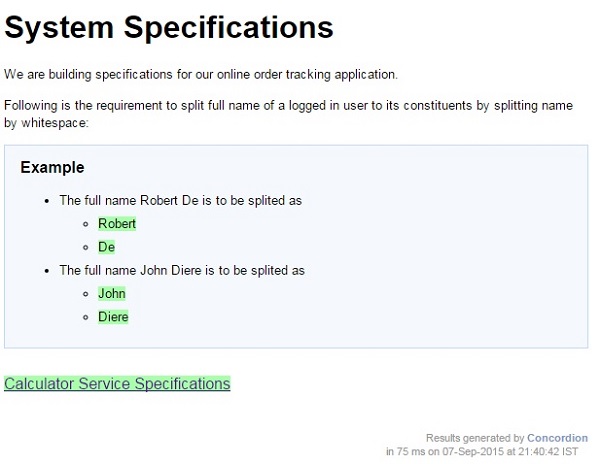
Kliknij łącze Specyfikacje usługi kalkulatora. Zobaczysz następujący wynik -
